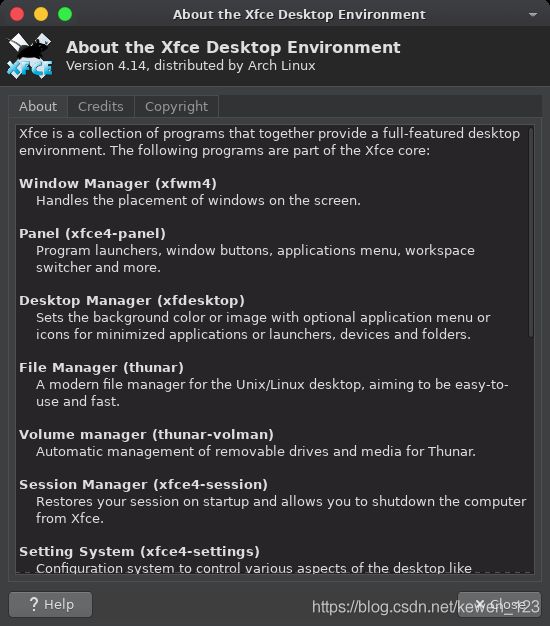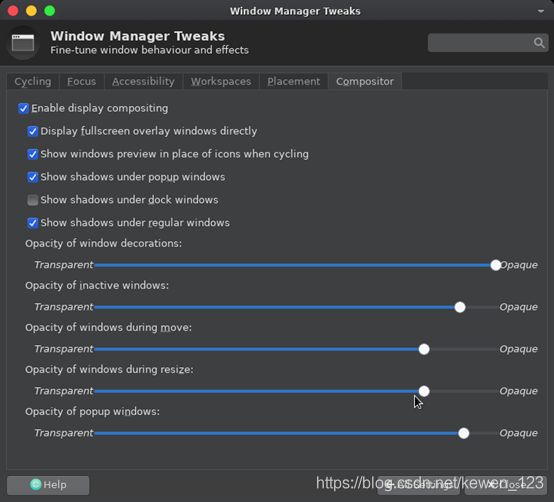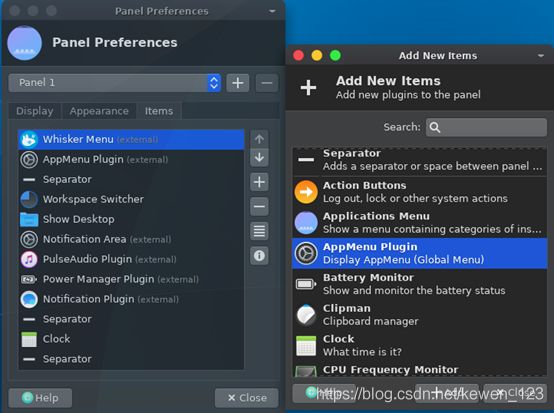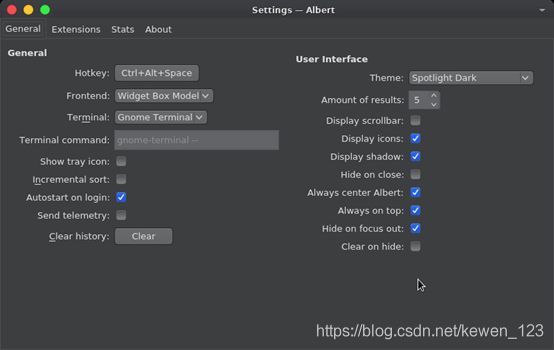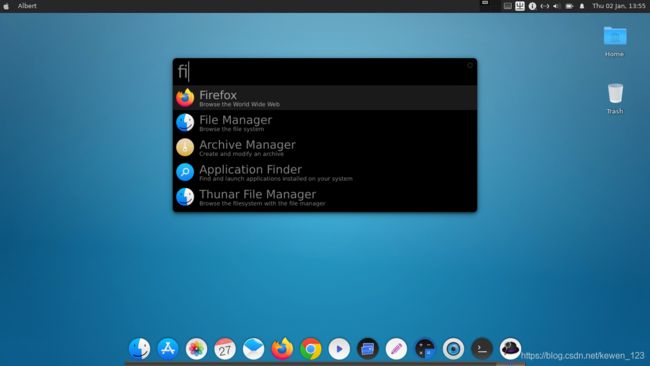Arch Linux桌面环境美化(Xfce4)macOS like
本美化教程基于ArchLinux编写而成,大多数其他Linux发行版也同样适用,只是在安装软件时方式不同而已。
准备
首先要有一个安装好的Xfce4桌面环境
下载安装主题
https://www.pling.com/p/1326265/
网盘分享:
链接: https://pan.baidu.com/s/114idZOEp-W7VZDabRNhCEA 提取码: 8ygm
两个文件:
McOS-CTLina-XFCE.tar.xz(浅色)
Mc-OS-CTLina-XFCE-Dark.tar.xz(深色)
解压主题到以下目录(没有的话可创建一个)
/usr/share/themes/(系统范围有效,需要管理员权限)
~/.themes/(用户范围有效,别的用户不能用)
设置主题
打开Settings Manger(设置管理器)界面
Appearance设置
打开Appearance(外观)
1.切换到刚才下载的主题
Window Manager设置
打开Window Manager(窗口管理器)
1. 切换Theme(主题)到刚才下载的主题
2. 在Button Layout(按钮布局)区域,拖动窗口按钮到左边(关闭,最小化,最大化)
Window Manager Tweak 设置
打开Window Manager Tweak(窗口管理器微调)
1. 切换到Compositor(合成器)界面
2. 取消选中Show shadows under dock windows(在dock窗口下显示阴影)
3. 设置一些透明度
设置Panel(面板)
1. 右键Panel(面板),找到Panel Perferences(面板首选项)
2. 取消选中Lock Panel(锁定面板)
3. 拖动面板到屏幕顶端
设置Dock停靠栏
安装
使用命令安装Plank(或者从应用中心安装):
sudo pacman -S plank
安装后可在应用程序里面启动(或者使用命令plank启动)
开机启动
在设置管理器里面找到Session and Startup(会话和启动),在Application Autostart(应用程序自启动)里面点击Add(添加)按钮,新增Plank登录自启动。
精细化设置
经过上面的设置步骤,基本的主题美化就结束了,这时已经可以得到一个看起来不错的桌面环境了。接下来我们继续精细化设置。
图标主题
安装一个macOS样式的图标主题
mcmojave-circle-icon-theme-git(AUR)
yay -S mcmojave-circle-icon-theme-git
打开 设置管理器》外观,切换到Icon(图标)选择安装的图标主题
系统各种常用图标就会变成我们设置的了(包括dock里面的)
全局菜单
因为我们使用到了dock,所以Panel面板中不在需要窗口列表,用全局菜单代替。
安装vala-panel-appmenu-xfce-git(AUR)插件
yay -S vala-panel-appmenu-xfce-git
面板右键首选项,切换到Items(项目)
点击加号按钮弹出组件选择对话框,选择AppMenu(全局菜单)组件点击Add(添加)。在这里还可以添加其他的面板组件。
点击上下箭头可以调整组件顺序,把全局菜单调整到最上面(左侧)。或者直接按照图片设置。
Gtk应用菜单支持
yay -S appmenu-gtk-module
Qt应用菜单支持
yay appmenu-qt4(AUR)
菜单注册
经过上面设置,注销重新登录后,我们就可以在顶部面板显示应用程序的菜单栏了。但这时可能在应用程序中依然有一个菜单栏(重复显示了),通常我想只显示顶部面板的菜单栏,隐藏每个应用程序中的菜单栏。
使用vala-appmenu官方提供的方法:
xfconf-query -c xsettings -p /Gtk/ShellShowsMenubar -n -t bool -s true
xfconf-query -c xsettings -p /Gtk/ShellShowsAppmenu -n -t bool -s true
如上面方法无效可安装下面软件包:
yay vala-panel-appmenu-registrar-git(AUR)
注销重新登录后应用程序里面的菜单应该就不见了。
特殊软件
对于Firefox和Thunderbird这两个应用由于不是使用标准gtk或qt开发的菜单,所以全局菜单插件不支持这两个应用的官方版本,但是AUR有重新编译了的这两个应用,以支持appmenu全局的菜单。
firefox-appmenu(AUR)
thunderbird-appmenu(AUR)
firefox-appmenu-bin(AUR)
thunderbird-appmenu-bin(AUR)
AUR作者更新很及时,但是安装稍微麻烦,为了更好的体验也就忍了吧。不过直接使用官方包除了不能显示菜单以外,其实也不赖。
如果安装以上软件菜单不工作,可能还需要以下软件包
sudo pacman -S libdbusmenu-qt5 libdbusmenu-glib libdbusmenu-gtk2 libdbusmenu-gtk3
Spotlight(Albert)
Xfce默认有一个Application Finder,可以实现搜索功能,快捷键Alt+F3。但我更喜欢Albert,一个类似Spotlight的搜索工具
安装Albert:
sudo pacman -S albert
从程序菜单运行,或者命令运行:albert
首次运行,默认打开配置界面,可以设置开机启动、快捷键、主题样式等。快捷键我设置成Ctrl+Alt+Space,这样当按下这个组合键时就能启动搜索了,和Spotlight非常像。
Extensions可以设置搜索哪些地方
结束
仓库和AUR里面还有好多其他主题,可以自行搜索。
ArchLinux可以使用pamac图形化软件管理器
sudo pacman -S pamac
或者使用命令行yay
sudo pacman -S yay
然后使用 yay pkgname来查找安装软件包
作者:BigTaiYang大太阳
链接:https://www.jianshu.com/p/99f15b7ea83d
来源:简书
著作权归作者所有。商业转载请联系作者获得授权,非商业转载请注明出处。